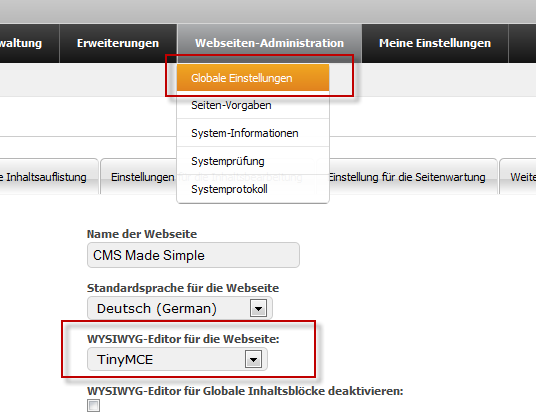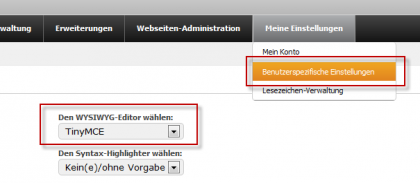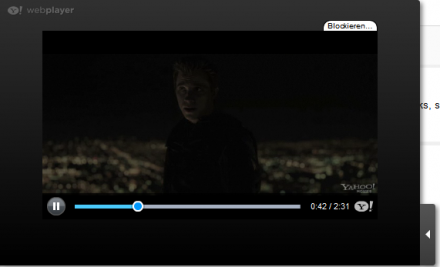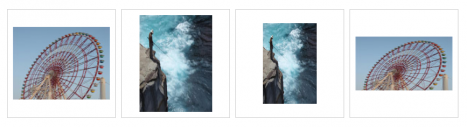Calguy hat heute ein Snipplet veröffentlicht, mit welchem man Redirects Einfach in eine Webseite einbauen kann.
if( isset( $params['to'] ) )
{
global $gCms;
$manager =& $gCms->GetHierarchyManager();
$node =& $manager->sureGetNodeByAlias($params['to']);
$content =& $node->GetContent();
if (isset($content) && is_object($content))
{
if ($content->GetURL() != '')
{
redirect($content->GetURL());
}
}
else return '<!-- redirect udt - page not found: '.$params['to'].' -->';
}Nun kann man z.B. mittels if / else Abfragen festlegen auf welche Seite weitergeleitet wird. (Achtung: Das UDT sollte nicht direkt ohne if / else Abfrage ins Template eingefügt werden, da dies sonst zu einem Loop führen könnte)